1) OBJETIVO
Este manual tem como objetivo de instruir o usuário nas configurações de lançamento da unidade de medida nas operações de entrada e saída.
Trataremos duas conversões:
Conversão de Produtos por Consumo/Volume;
Conversão de Produtos por fórmula.
2) CONVERSÃO POR CONSUMO/VOLUME – ENTRADA
2.1. Cadastro de Produtos
Acesse o menu Cadastros > Estoque > Produtos > Aba Básico.
Exemplo: Controle de Estoque no sistema é definido por ‘Unidade’ X Fornecedor utiliza unidade de medida em ‘Caixa’.
Como realizar a conversão?
Clique em [Procurar] para localizar o produto desejado;
- Informe a ‘Unidade de Medida’ utilizada no campo ‘Unidade’;
- No campo ‘Volume/Embalagem’ informe a unidade de medida utilizada pelo fornecedor;
- No campo ‘Cons./Volume’ informe a quantidade em unidades que compõe cada caixa.
Clique em [OK] para salvar.
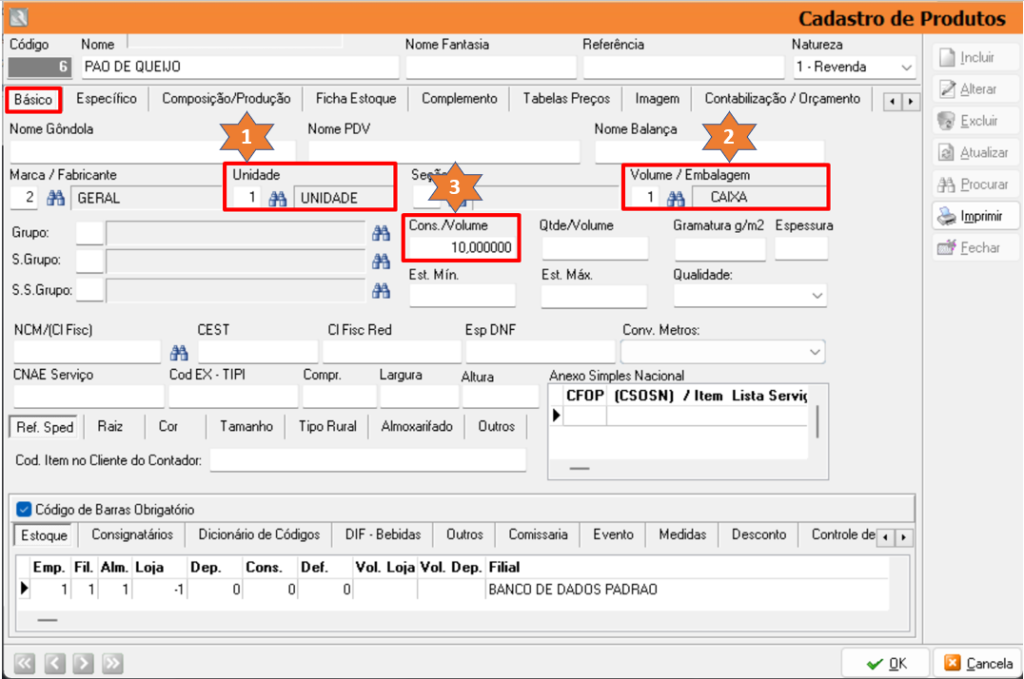
2.2. Cadastro Tipo de Movimento
Além da configuração no cadastro de produtos, é necessário parametrizar o ‘Tipo de Movimento’.
Acesse o menu Cadastros > Estoque > Tipo de Movimento > Aba Opções de Estoque.
Clique em [Procurar] para localizar o Tipo de Movimento utilizado na transação;
Marque a flag ‘Usar Consumo/Volume’;
Clique em [OK] para salvar.
Observação: somente com esta flag marcada o sistema realiza a conversão de unidade de medida parametrizada no cadastro de produtos.
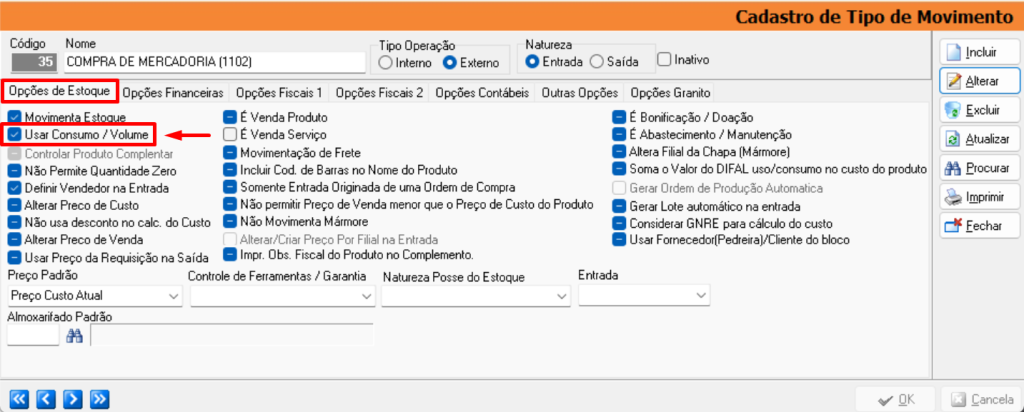
2.3. Importação do XML da Nota Fiscal
Acesse o menu Arquivo > Importar > Importador de XML NF’e ou realize pela tela de Consulta Destinada Movimentação > Vendas > Consulta NF’e Destinadas.
Realize o processo de ‘Importação’.
Na tela de consulta o sistema demonstra a conversão, conforme parâmetros realizados.
- A coluna ‘U.Med.’ é destacada com a unidade de volume definida no cadastro de produtos.
- A ‘quantidade’ é a que consta na Nota Fiscal de entrada do fornecedor.
- A Coluna ‘Cons. Vol.’ é preenchida conforme parametrizado no cadastro de produtos.
- O ‘Custo Unitário’ é definido de acordo com a unidade de medida do estoque.

2.4. Controle de Estoque
Após a importação do XML da Nota Fiscal, o sistema alimenta o estoque acatando a unidade de medida definida no cadastro de produto.
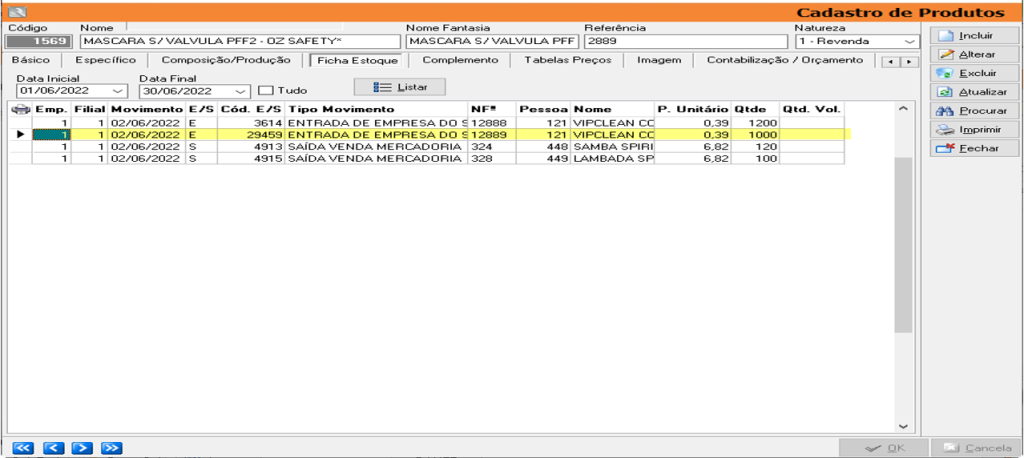
3) CONVERSÃO POR FÓRMULA – ENTRADA
3.1. Configuração
A utilização da conversão de unidade de medida por fórmula pode ser utilizada na importação de XML ou no lançamento manual da nota fiscal.
Acesse o menu Arquivo > Configurações > Aba Administração > Subaba Estoque/Vendas 7.
Marque a flag ‘Usar Quantidade Tributária Diferente da Quantidade Comercial (NF’e 2.0)’;
Clique em [OK] para salvar.

3.2. Cadastro de Produtos
Acesse o menu Cadastros > Estoque > Produtos > Aba Tabela de Conversões > Subaba Unidade Comercial.
Clique em [Procurar] para localizar o produto desejado;
Na coluna ‘Sigla’ informe a sigla da unidade de medida utilizada pelo fornecedor que consta na nota fiscal de entrada;
Na coluna ‘Fórmula’ informe:
QTDF (unidade de controle de estoque da empresa);
QTDC (unidade que a nota de compra foi emitida);
Ficando a fórmula da seguinte forma: QTDF=QTDC*10 onde cada caixa tem 10 unidades.

3.3. Importação XML da Nota Fiscal
Acesse o menu Arquivo > Importar > Importador de XML NF’e ou realize pela tela de Consulta Destinada Movimentação > Vendas > Consulta NF’e Destinadas.
Marque a flag ‘Registro Efetivado Manualmente’.
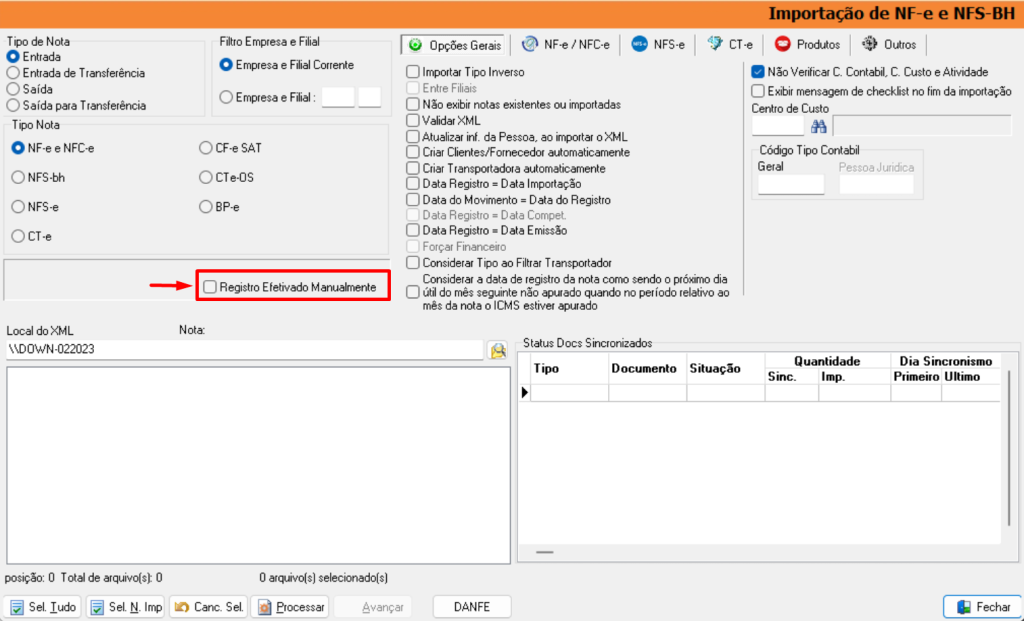
O sistema irá habilitar a tela de entrada para concluir a digitação e efetivar a nota fiscal.
- Na coluna ‘U.Med. Com.’, informe a unidade de medida que consta na nota fiscal de entrada;
- A ‘Qtde. Com.’, informe a quantidade que consta na nota fiscal;
- Na Coluna ‘P. Unitário’, informe o valor que consta na nota fiscal;
- As colunas ‘Qtde.’ e ‘P. Unitário’ são preenchidas automaticamente.
Em seguida clique em [Efetivar].
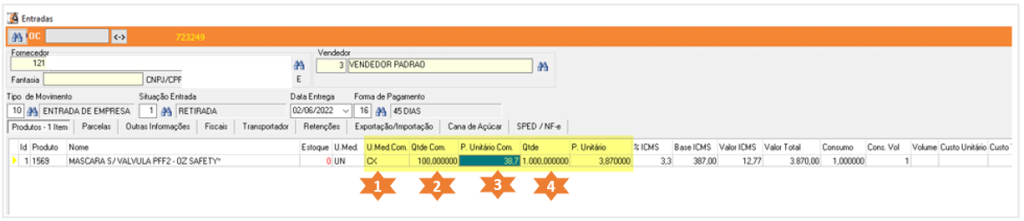
4) CONVERSÃO UNIDADE DE MEDIDA – SAÍDA
Na tela ‘Saída de Mercadoria’ a conversão de unidade de medida pode ser utilizada para alterar o cadastro do produto atendendo uma solicitação do cliente.
Exemplo: o produto é controlado por unidade e o cliente solicita que a nota fiscal seja emitida por caixa.
4.1. Configuração
A utilização da conversão de unidade de medida por fórmula pode ser utilizada na importação de XML ou no lançamento manual da nota fiscal.
Acesse o menu Arquivo > Configurações > Aba Administração > Subaba Estoque/Vendas 7.
Marque a flag ‘Usar Quantidade Tributária Diferente da Quantidade Comercial (NF’e 2.0)’;
Clique em [OK] para salvar.
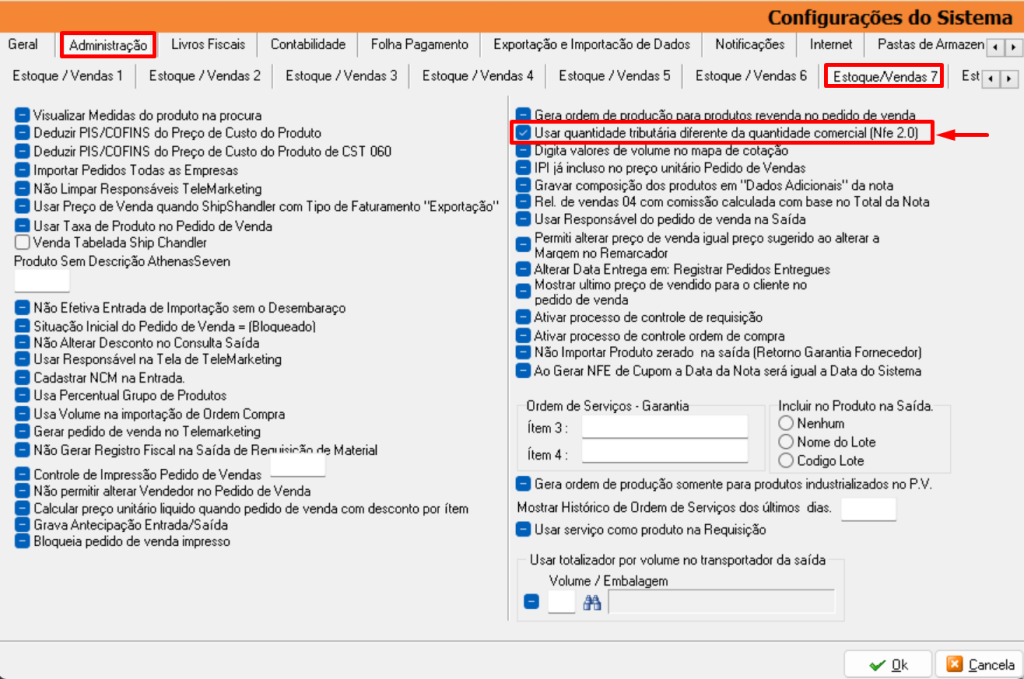
4.2. Cadastro de Produtos
Acesse o menu Cadastros > Estoque > Produtos > Aba Tabela de Conversões > Subaba Unidade Comercial.
Clique em [Procurar] para localizar o produto desejado;
Na coluna ‘Sigla’ informe a sigla da unidade de medida utilizada pelo fornecedor que consta na nota fiscal de entrada;
Para vendas, é necessário criar duas fórmulas:
Uma para a conversão (caixas por exemplo) e outra para a unidade padrão de estoque (unidades neste exemplo);
Informe a fórmula sendo: QTDF (unidade de controle de estoque da empresa), QTDC (unidade que a nota de compra foi emitida) ficando as fórmulas da seguinte forma para o exemplo do produto da imagem: SIGLA CX / Fórmula QTDF=QTDC*10 onde cada caixa tem 10 unidades – SIGLA UN / Fórmula QTDF=QTDC*1 sendo um para um no caso de unidade.
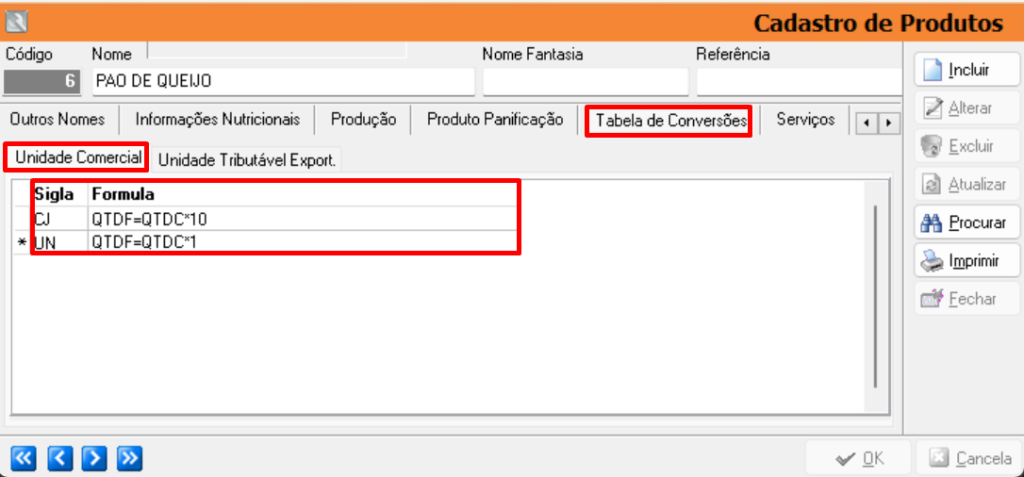
4.3. Emissão Nota Fiscal de Saída
A venda pode ser realizada de duas formas, veremos a seguir:
4.3.1. Venda Gerada pela Tela de Pedido de Vendas
Acesse o menu Movimentação > Vendas > Pedido de Vendas > Aba Produtos.
Na coluna ‘Unid. Comercial’ informe a unidade de medida que deve constar na nota fiscal;
Informe a quantidade na coluna ‘Qtde. Comercial’;
O sistema calcula automaticamente o ‘Preço Unitário’ se definido no cadastro do produto a conversão de unidade de medida. Caso contrário o usuário pode incluir o valor manualmente.
Clique em [OK] para salvar.
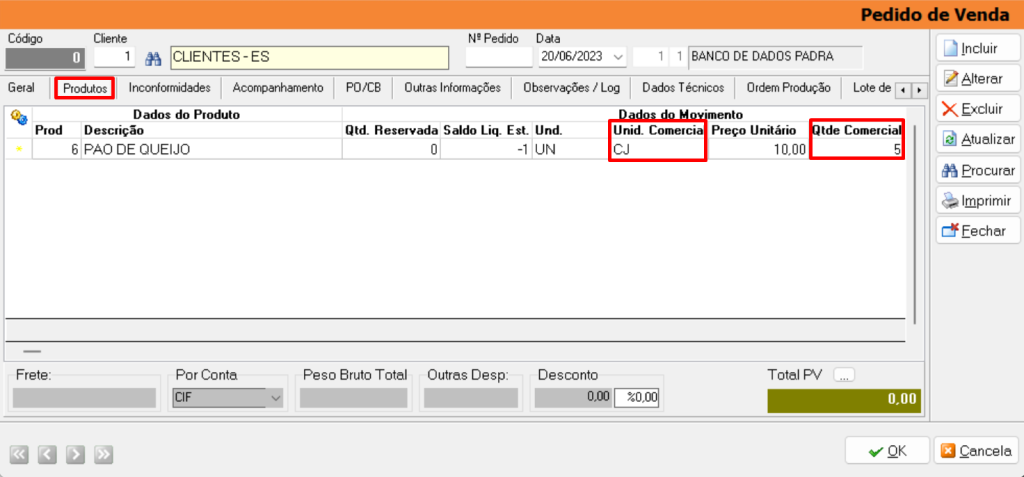
4.3.2. Venda Gerada pela Tela de Saídas.
Acesse o menu Movimentação > Vendas > Saída de Mercadorias > Aba Produtos.
Informe na coluna ‘U. Med. Comercial’ a unidade de medida que deve constar na nota fiscal;
Informe a quantidade na coluna ‘Qtde. Com.’;
Informe o ‘P. Unitário Com.’;
Os demais campos são preenchidos automaticamente;
Conclua a emissão da nota fiscal normalmente.
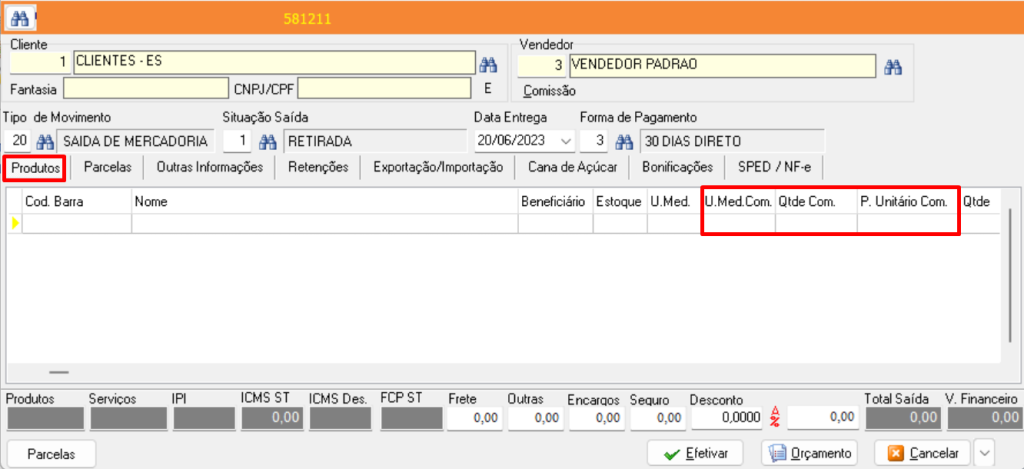
4.4. XML da Nota Fiscal
O XML ficará da seguinte forma:
- Tags uCom, qCom e vUnCom são preenchidos com os dados referentes aos campos U. Med. Com, Qtde. Com e P. Unitário Com da tela de saídas;
- Tags uTrib, qTrib e vUnTrib são preenchidos com os dados referentes aos campos U. Med, Qtde e P. Unitário.
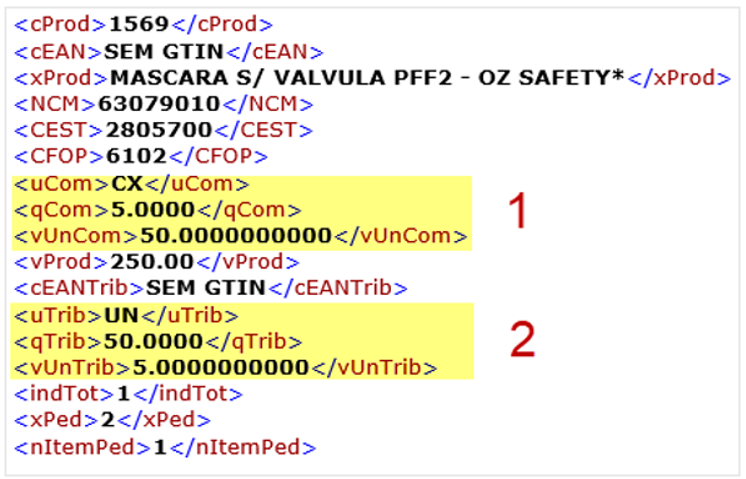
Observação:
O controle de estoque será feito de acordo com a informação do campo ‘Unidade de Medida’ do ‘Cadastro de Produtos’, portando mesmo que a entrada ou a saída seja em outra unidade a movimentação de estoque será sempre pela unidade de medida definida no campo Unidade de Medida.







